Kesalahan 0x800713ab adalah masalah umum yang dapat dihadapi oleh pengguna Windows saat mencoba mengakses internet atau melakukan pembaruan sistem. Masalah ini terjadi di Windows saat Anda mencoba menginstal pembaruan, aplikasi, atau perangkat lunak lain.
Dalam artikel ini, Bardimin akan membahas cara mengatasi kesalahan 0x800713AB di Windows secara komprehensif dan detail. Kami akan memberikan solusi untuk masalah koneksi internet, masalah file sistem, dan masalah perangkat lunak.
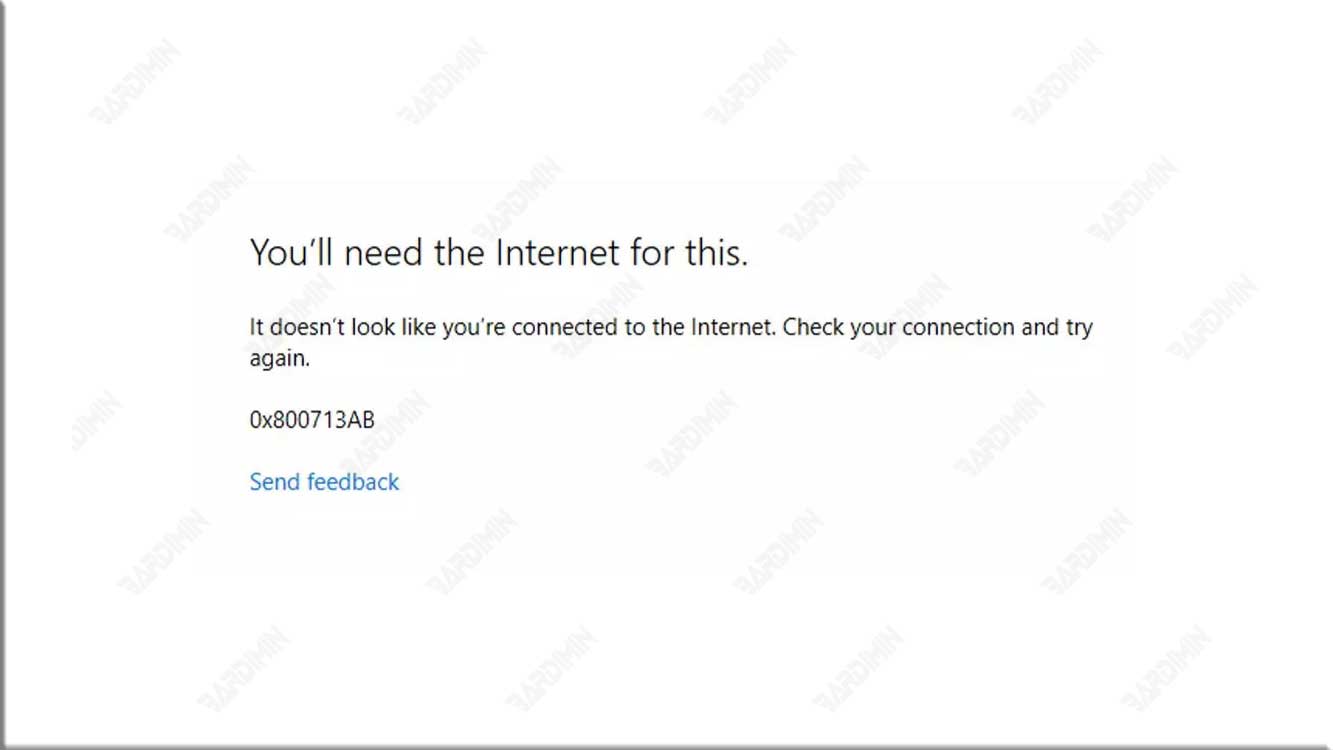
Apa itu Error 0x800713AB?
Error 0x800713AB adalah sebuah kode kesalahan yang muncul saat Windows 11 mencoba mengunduh atau memperbarui aplikasi dari Microsoft Store atau Windows Update. Kode kesalahan ini menunjukkan bahwa Windows tidak dapat terhubung ke internet saat melakukan proses tersebut.
Kode kesalahan ini dapat menyebabkan beberapa masalah pada sistem Windows 11, seperti:
- Tidak dapat mengunduh atau memperbarui aplikasi dari Microsoft Store atau Windows Update.
- Tidak dapat mengakses fitur-fitur baru atau pembaruan penting dari Windows 11.
- Tidak dapat menjalankan aplikasi yang membutuhkan pembaruan terbaru.
- Tidak dapat menjalankan beberapa aplikasi yang bergantung pada Microsoft Store atau Windows Update.
- Tidak dapat menjalankan beberapa aplikasi yang membutuhkan pembaruan terbaru.
Mengapa Error 0x800713AB Terjadi?
Ada beberapa kemungkinan penyebab error 0x800713AB terjadi pada sistem Windows 11, antara lain:
- Koneksi Internet Terputus: Salah satu penyebab paling umum kesalahan ini adalah koneksi internet yang tidak stabil atau terputus. Pastikan Anda memiliki koneksi internet yang baik sebelum mencoba pemecahan masalah.
- Masalah Konfigurasi Jaringan: Konfigurasi jaringan yang salah atau masalah dengan perangkat jaringan Anda dapat menyebabkan kesalahan ini.
- Firewall atau Antivirus yang Salah Konfigurasi: Kadang-kadang, firewall atau program antivirus yang salah konfigurasi dapat menghalangi akses internet atau pembaruan sistem.
Bagaimana Cara Mengatasi Error 0x800713AB?
Ada beberapa cara yang dapat Anda coba untuk mengatasi error 0x800713AB pada sistem Windows 11, antara lain:
Menggunakan Command Prompt untuk Reset Cache Microsoft Store
Salah satu cara mudah untuk mengatasi error 0x800713AB adalah dengan menggunakan Command Prompt untuk reset cache Microsoft Store. Berikut langkah-langkahnya:
- Tekan tombol (Win + R) untuk membuka kotak dialog “Run”.
- Ketik “wsreset.exe” dan tekan Enter.
- Tunggu hingga jendela Command Prompt tertutup selama sekitar sepuluh detik.
- Cek apakah Anda dapat mengakses Microsoft Store.
Jika berhasil, maka error 0x800713AB telah diatasi. Jika tidak berhasil, maka Anda harus mencoba cara lainnya.
Menggunakan Services untuk Memulai Install Service Microsoft Store
Cara lain untuk mengatasi error 0x800713AB adalah dengan menggunakan Services untuk memulai Install Service Microsoft Store. Berikut langkah-langkahnya:
- Tekan tombol (Win + S) dan ketik “services.msc”.
- Cari Service Microsoft Store Install dan klik dua kali pada nama layarnya.
- Jika statusnya “Running”, klik kanan pada nama layarnya dan pilih “Restart”.
- Jika statusnya “Disabled”, ubah statusnya menjadi “Automatic”, klik “Start” dan klik OK.
Jika berhasil, maka error 0x800713AB telah diatasi. Jika tidak berhasil, maka Anda harus mencoba cara lainnya.
Menggunakan Reset App Microsoft Store di Windows 11
Cara lain untuk mengatasi error 0x800713AB adalah dengan menggunakan Reset App Microsoft Store di Windows 11. Berikut langkah-langkahnya:
- Tekan tombol (Win +X) dan pilih opsi “Installed apps”.
- Cari Microsoft Store di daftar aplikasi dan klik pada nama layarnya.
- Klik pada opsi “Advanced options”.
- Pilih “Reset” dan tunggu hingga proses selesai.
- Restart komputer Anda
Menggunakan Reset Windows Update di Windows 11
Cara lain untuk mengatasi error 0x800713AB adalah dengan menggunakan Reset Windows Update di Windows 11. Berikut langkah-langkahnya:
- Tekan tombol (Win +X) untuk membuka pengaturan Windows.
- Arahkan pada “Windows Update > Advanced options > Recovery”.
- Pilih “Reset this PC” dan ikuti petunjuknya.
- Kemudian, pilih “Keep my files” dan klik “Next”.
- Pilih “Remove everything” dan klik “Next”.
- Tunggu hingga proses selesai dan restart komputer Anda.
Jika berhasil, maka error 0x800713AB telah diatasi. Jika tidak berhasil, maka Anda harus mencoba cara lainnya.

